Minecraft adalah permainan yang sangat popular yang boleh anda nikmati pada hampir setiap peranti, termasuk Chromebook. Memandangkan penggunaan peranti yang mudah dan mesra pengguna yang menjalankan OS Chrome ini, ia adalah wajar untuk tertanya-tanya jika Minecraft boleh dimainkan pada mereka. Jawapannya adalah ya!
Dalam panduan komprehensif ini, kami akan membimbing anda melalui keseluruhan proses pemasangan dan menawarkan tips berharga untuk meningkatkan prestasi.
Jadual Kandungan
- Maklumat Umum Mengenai Minecraft di Chromebook
- Membolehkan mod pemaju
- Memasang Minecraft di Chromebook
- Menjalankan permainan
- Cara bermain Minecraft di Chromebook dengan spesifikasi rendah
- Meningkatkan prestasi pada OS Chrome
Maklumat Umum Mengenai Minecraft di Chromebook
Untuk pengalaman permainan yang lancar, Chromebook anda perlu memenuhi spesifikasi berikut:
- Senibina Sistem: 64-bit (x86_64, ARM64-V8A)
- Pemproses: AMD A4-9120C, Intel Celeron N4000, Intel 3865U, Intel i3-7130U, Intel M3-8100Y, MediaTek Kompanio 500 (MT8183), Qualcomm SC7180 atau lebih baik atau lebih baik
- RAM: 4 GB
- Penyimpanan: Sekurang -kurangnya 1 GB ruang kosong
Ini adalah keperluan minimum untuk menjalankan Minecraft pada Chromebook. Sekiranya anda mengalami ketinggalan, jangan risau -kami akan memberikan petua pada akhir artikel ini untuk membantu mengoptimumkan prestasi. Mari kita hubungi proses pemasangan. Anda boleh secara langsung memasang edisi Bedrock dari Google Play Store, yang mudah: hanya buka kedai, cari permainan, dan menavigasi ke halamannya. Walau bagaimanapun, perlu diperhatikan bahawa ia berharga $ 20. Jika anda sudah memiliki versi Android, yang berharga $ 7, anda hanya perlu membayar tambahan $ 13. Kaedah ini sesuai untuk mereka yang lebih suka pemasangan cepat dan mudah.
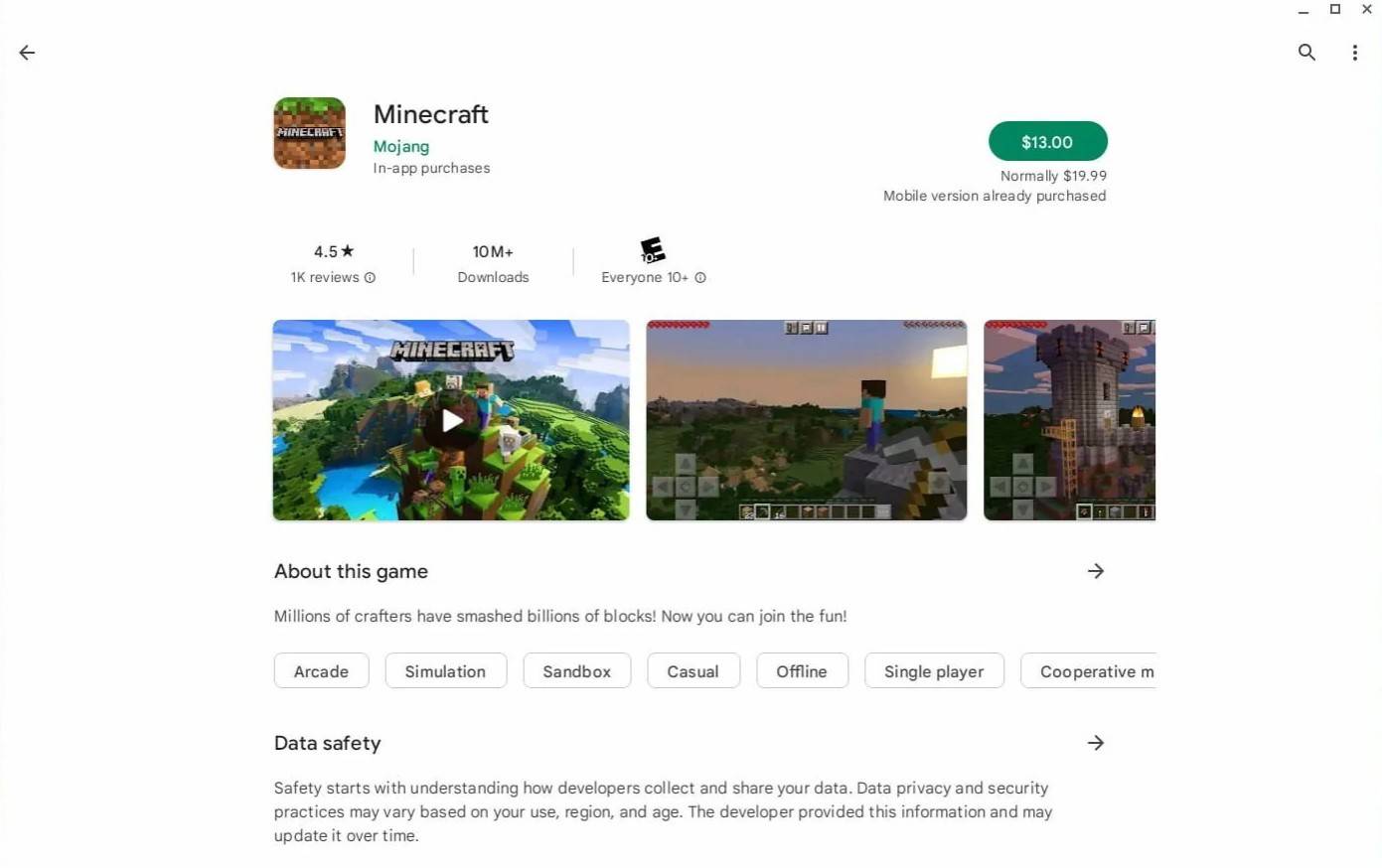 Imej: AboutChromebooks.com
Imej: AboutChromebooks.com
Walau bagaimanapun, jika Edisi Bedrock bukan cawan teh anda, jangan risau. Oleh kerana OS Chrome didasarkan pada Linux, dan Minecraft telah tersedia untuk Linux untuk seketika, anda boleh memasang edisi Java. Proses ini memerlukan lebih banyak perhatian terhadap perincian kerana perbezaan dari Windows, termasuk beberapa pengekodan. Kami telah menyediakan panduan terperinci untuk membantu anda menyediakan Minecraft pada Chromebook anda dalam masa setengah jam.
Membolehkan mod pemaju
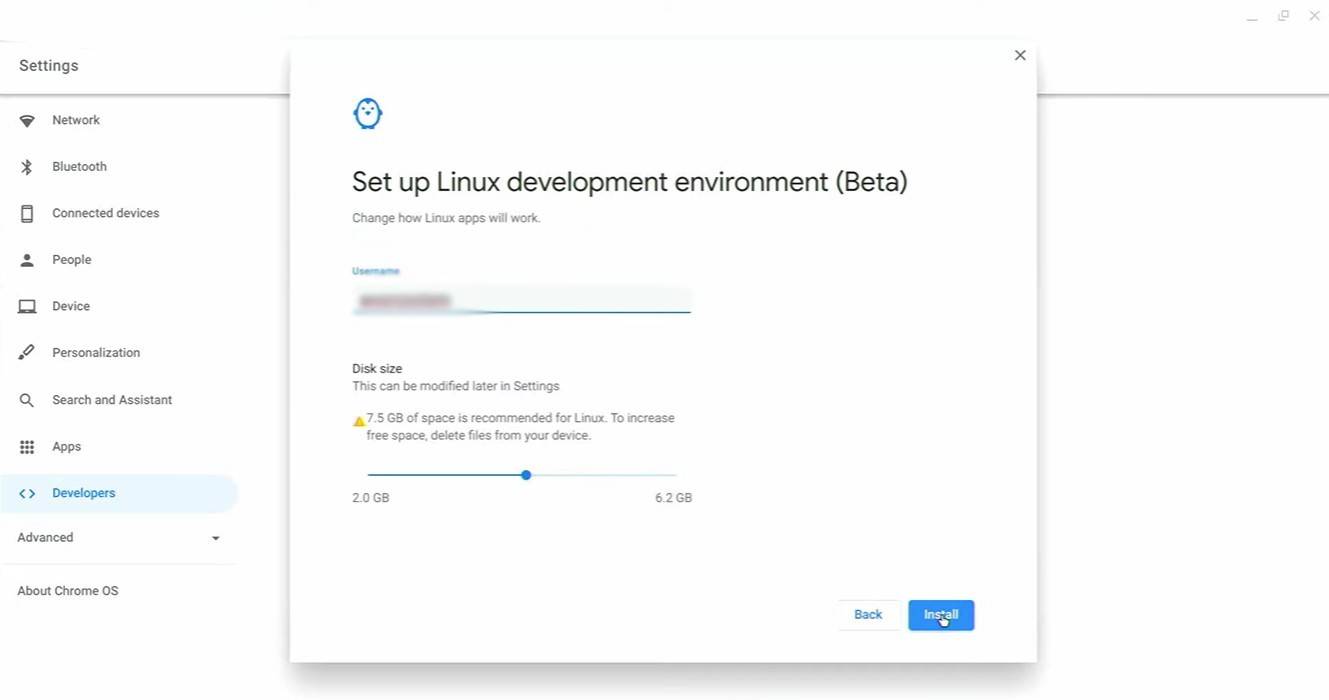 Imej: youtube.com
Imej: youtube.com
Untuk memulakan, anda perlu mengaktifkan mod pemaju pada Chromebook anda. Akses tetapan melalui setara OS Chrome dari menu "Mula" dan pergi ke bahagian "Pemaju". Di sini, membolehkan pilihan "persekitaran pembangunan Linux". Ikuti arahan di skrin sehingga proses selesai. Setelah selesai, terminal akan dibuka, yang sama dengan arahan arahan di Windows dan di mana anda akan melaksanakan langkah seterusnya.
Memasang Minecraft di Chromebook
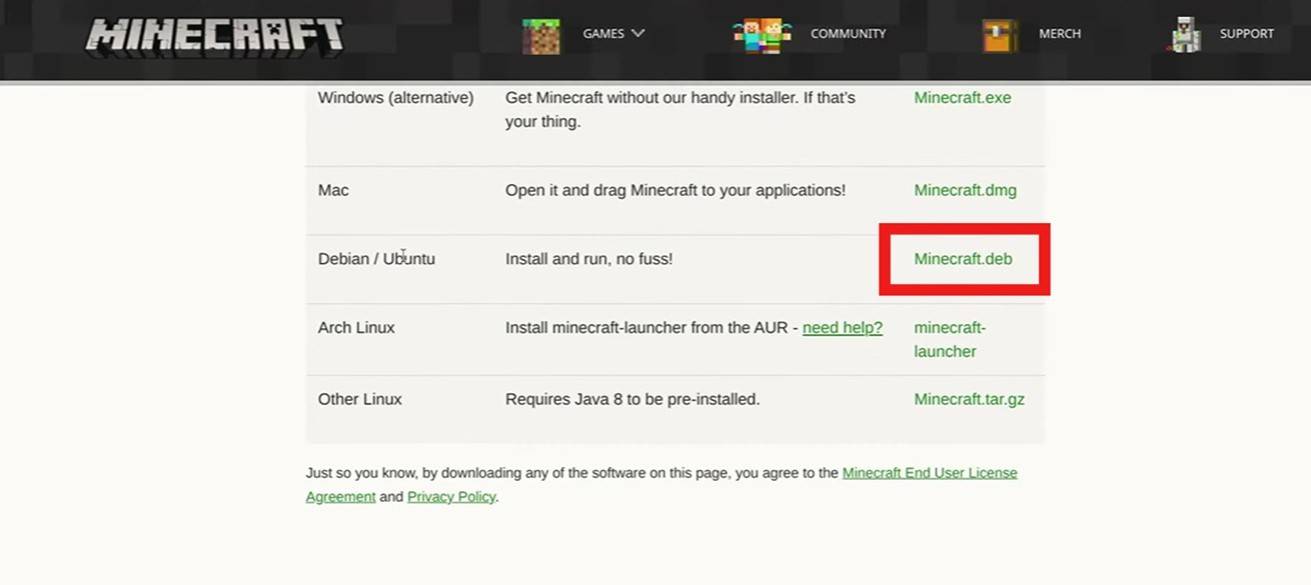 Imej: youtube.com
Imej: youtube.com
Sekarang mod pemaju diaktifkan, anda sudah bersedia untuk memasang Minecraft. Kami akan membimbing anda melalui setiap langkah untuk memastikan proses persediaan yang lancar, jadi anda boleh mula membuat kerajinan dan meneroka dalam masa yang singkat.








